搜索虚拟设备
执行 VMWare 扫描操作时,只要实体设备在 WhatsUp Gold 搜索程序进行期间已经连接到网络,系统就能侦测到虚拟设备。每搜索到一台设备,WhatsUp Gold 就会利用 VMware vSphere API 连接设备。若是通过 VMware vSphere API 以 VMware 认证与设备联机,系统就会将设备指定为 VMware vCenter 服务器或 VMware 主机角色,并通过 API 进行查询,以判断管理服务器对应的虚拟机。
VMware 扫描类型可让您搜索 vCenter 服务器、主机和虚拟机。使用“搜索控制台”中的扫描设置,即可设定扫描类型、将 VMware vCenter 服务器或 VMware 主机添加 VMware 的扫描目标列表,并选择重新扫描已经由 WhatsVirtual 添加 WhatsUp Gold 的 vCenter 服务器。如需详细信息,请参阅“搜索设置”说明中的扫描设置。
注释 若您使用 vCenter 服务器管理虚拟环境,并想收集虚拟环境中 VMware 主机的详细硬件信息,则必须添加并选择这些 VMware 主机和 vCenter 服务器的认证。
重要 若您在执行 VMWare 扫描操作之前,尚未在“搜索控制台”的高级设置中选择 [自动扫描虚拟环境] 选项,系统就不会针对扫描范围以外的主机,搜索对应的虚拟机,而且因为在扫描范围内才得以搜索到的虚拟机,也不会自动对应到虚拟主机。
提示 为了在搜索期间找到虚拟设备,请务必在您要搜索的每台虚拟机上安装 VMware 工具。若 VMware 工具不是安装在虚拟机上,VMware 扫描时将无法搜索到设备。
虽然您可视需要将不限数量的目标添加 VMware 扫描操作,但也可以选择负责管理虚拟环境的 vCenter 服务器当作扫描目标,以搜索虚拟环境。如此一来,系统将搜索 vCenter 服务器管理的所有虚拟机和虚拟主机。
如需了解 WhatsUp Gold 搜索控制台以及如何侦测网络设备,请参阅搜索网络设备以及配置和执行搜索功能。
若有需要,您可在 WhatsUp Gold 控制台上访问 [设备角色设置] 对话框,以便指定 WhatsUp Gold 搜索操作期间找到的虚拟设备预设配置行为。“设备角色设置”可决定将哪些监控工具、弹出窗口菜单项目和自定义网页链接指定给无线网络设备,并设定在轮询期间收集哪些无线网络设备属性。
若要修改设备角色设置:
- 访问 [设备角色设置] 对话框:在 WhatsUp Gold 控制台主菜单中选择 [工具] > [搜索设备]。此时会出现 [WhatsUp Gold 搜索设备] 对话框。
- 在 [搜索设备] 对话框菜单中选择 [高级] > [设备角色设置]。此时会出现 [设备角色设置] 对话框。
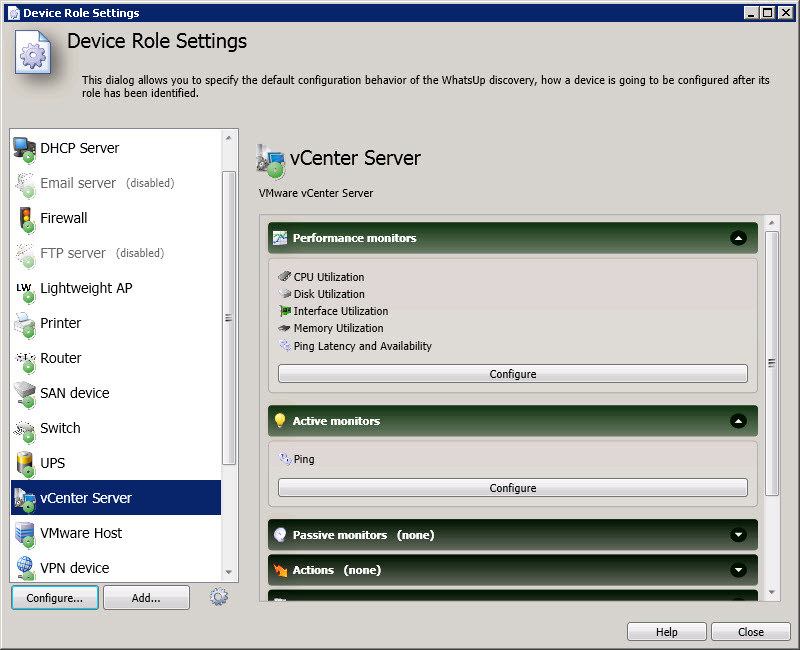
- 针对虚拟设备来配置以下设备角色:
- vCenter 服务器
- VMware 主机
注释:您无法将设备以人工方式输入 WhatsUp Gold,必须由系统在搜索期间将设备自动添加。如需搜索选项的详细信息,请参阅配置和执行搜索功能。